环境:
宿主机:windows 7
客户机:VMware Workstation Player 15 (下载地址:https://my.vmware.com/en/web/vmware/free#desktop_end_user_computing/vmware_workstation_player/15_0 )
ubuntu 18.04.3 (下载地址:https://ubuntu.com/download/desktop )
宿主机新建一个共享文件夹 (如 share)
打开虚拟机设置
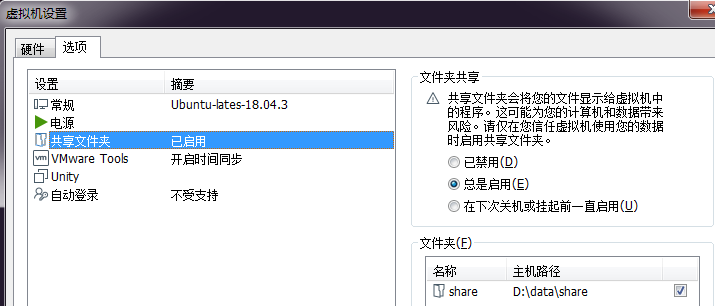
设置共享文件夹启用,并且添加宿主机的共享文件夹,勾选上。
点击:Player -- 管理 -- 重新安装VMWare Tools
桌面会有一个 VMwareTools-10.3.10-12406962.tar.gz
打开 terminal
执行 cd /media/francis/VMware Tools/
执行 mv VMwareTools-10.3.10-12406962.tar.gz /home/your-directory (放到你home用户目录下)
执行 tar -xzvf VMwareTools-10.3.10-12406962.tar.gz
进入 cd vmware-tools-distrib/
执行 sudo ./vmware-install.pl
第一个选择 yes,其余按默认即可
重启ubuntu 执行 shutdown -r now
执行 cd /mnt/hgfs/
如果该目录下没有share文件夹 解决办法如下:
使用命令: sudo mount -t fuse.vmhgfs-fuse .host:/ /mnt/hgfs -o allow_other 如果每次重启之后想让系统自动挂载 #sudo vi /etc/fstab: 在最后添加一行: .host:/ /mnt/hgfs fuse.vmhgfs-fuse allow_other 0 0
至此虚拟机和宿主机之间能共享文件了。